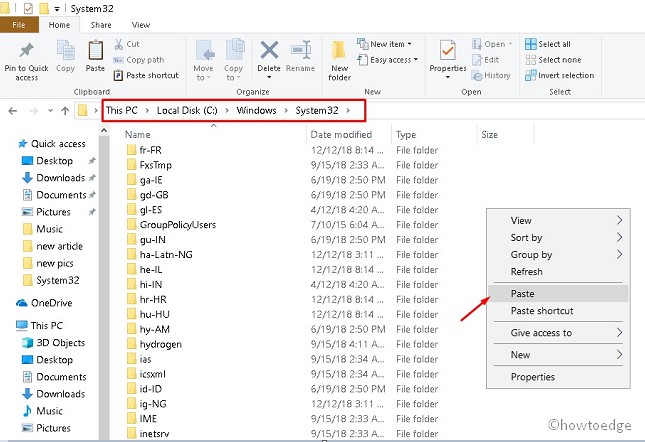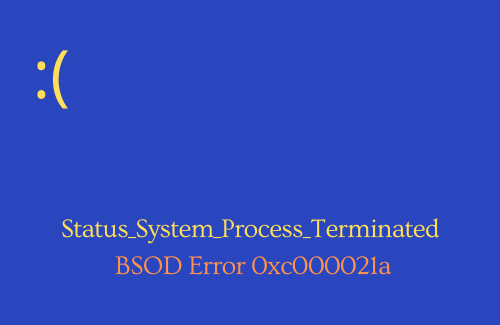Исправлено: ошибка Центра обновления Windows 0xc190012e в Windows 10
Сегодня в этом сообщении блога мы обсуждаем ошибку Центра обновления Windows 0xc190012e, причины и возможные решения. Во время этой проблемы Центр обновления Windows может не отображать следующее сообщение – «В вашем устройстве отсутствуют важные исправления безопасности и качества». Это распространенная ошибка, которая чаще всего появляется в Windows 10 и Insider Preview.
Способы решения ошибки Центра обновления Windows 0xc190012e
Здесь мы поэтапно описываем различные обходные пути, чтобы исправить ошибку Центра обновления Windows 0xc190012e на ПК с Windows 10.
1. Сбросить компоненты обновления Windows 10.
Сброс компонентов Центра обновления Windows – лучший способ диагностировать ошибку обновления 0xc190012e при обновлении компьютера. Следовательно, вам необходимо изменить компоненты обновления, выполнив следующие действия:
- Вначале, скачать средство устранения неполадок Центра обновления Windows посетив официальный сайт.
- Когда перед вами появится мастер, выберите Центр обновления Windows.
- Теперь нажмите «Дополнительно», а затем «Запуск от имени администратора».

- После этого выберите Центр обновления Windows, а затем кнопку Далее.

- Подождите немного, пока задача не будет выполнена. После этого закройте средство устранения неполадок.
- Снова перейдите к мастеру устранения неполадок Центра обновления Windows.
- В появившемся окне выберите «Дополнительно» и выберите «Запуск от имени администратора».
- Здесь выберите второй вариант, то есть «Диагностика сети Windows», а затем нажмите «Далее».

После завершения этого процесса перезагрузите систему и обновите систему в обычном режиме.
2. Удалите временные файлы.
Временный кеш, хранящийся на жестком диске, также является одной из основных причин возникновения этой проблемы с обновлением. Удаление этих временных файлов из корневого каталога наверняка поможет вам решить эту ошибку с кодом 0xc190012e. Вот шаги, над которыми нужно работать –
- Нажмите одновременно Win + E, чтобы запустить поиск.
- В пустой области введите Очистка диска, затем щелкните тот же результат.
- В следующем окне выберите корневой диск (в основном C :), затем нажмите OK, чтобы продолжить.
- Подождите несколько секунд, пока Windows вычисляет кеш.

- Здесь установите все флажки, после этого ОК, чтобы удалить его.

После завершения перезагрузите компьютер и проверьте, возникает ли проблема 0xc190012e при обновлении или нет.
3. Запустите команду SFC.
В большинстве случаев поврежденные файлы ядра системы могут вызывать различные ошибки в вашей системе. Команда проверки системных файлов может помочь вам исправить эти ошибки и исправить то же самое, чтобы исправить эту конкретную проблему.
- Нажмите WinKey + S.
- Введите Командная строка в поле поиска и отныне щелкните правой кнопкой мыши на хорошо совпадающем результате.
- В контекстном меню выберите «Запуск от имени администратора».
- Если UAC запрашивает, нажмите Да.
- Рядом с мигающим курсором введите следующий код, после чего нажмите клавишу Enter.
sfc / scannow
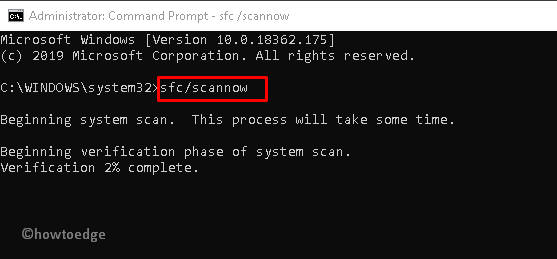
- Это займет ок. 10 минут на завершение всего процесса сканирования и восстановления.
После завершения вышеуказанного процесса перезагрузите компьютер и повторите попытку обновления. Надеюсь, на этот раз вы не получите никаких проблем при обновлении.
4. Запустите команду CHKDSK.
Обычно плохой сектор на диске также может замедлить работу вашего ПК; таким образом появляется ошибка 0xc190012e. В этом случае используйте CHKDSK (встроенное приложение Windows) для исправления таких ошибок. Вот полное руководство –
- Откройте командную строку от имени администратора.
- Щелкните правой кнопкой мыши соответствующий результат и выберите «Запуск от имени администратора».
- Если появится диалоговое окно UAC, нажмите Да.
- Рядом с мигающим курсором введите следующий код и нажмите Enter, чтобы выполнить то же самое.
chkdsk C: / f / r / x

- Здесь C: обозначает корневой диск, f означает устранение проблемы. Точно так же r используется для определения проблемы, а X дает указание соответствующему тому сканировать.
- Рядом с этим нажмите Y, чтобы начать сканирование.
После выполнения вышеуказанных шагов перезагрузите компьютер. При следующем входе в систему вы больше не должны получать эту ошибку.
5. Запустите код BCD.
Настройка кодов BCD – еще один полезный способ решения ошибки обновления 0xc190012e в Windows 10. Этот метод применим, когда есть проблема в данных конфигурации загрузки. Вот как проходит этот процесс –
- Нажмите Win и R, чтобы запустить Run.
- В поле void введите cmd и одновременно нажмите Ctrl + Shift + Enter, чтобы запустить командную строку от имени администратора.
- Когда UAC запросит, нажмите Да.
- В командной строке с повышенными привилегиями введите следующие командные строки. Обязательно нажимайте Enter в конце каждой команды.
net stop wuauserv net stop cryptSvc чистые стоповые биты net stop msiserver Ren C: WindowsSoftwareDistribution SoftwareDistribution.old Ren C: WindowsSystem32catroot2 Catroot2.old net start wuauserv net start cryptSvc чистые стартовые биты net start msiserver
- Наконец, перезагрузите вашу систему, чтобы сохранить сделанные до сих пор изменения.
6. Обновите Windows 10 вручную (используя файл ISO).
В случае, если вы все еще боретесь с ошибкой Центра обновления Windows 0xc190012e, лучше обновить Windows 10 до последней версии. Выполните следующие инструкции –

- Когда Media Creation Tool будет загружен, щелкните его правой кнопкой мыши и выберите Запустить от имени администратора.
- После этого выберите «Обновить этот компьютер сейчас» и нажмите кнопку «Принять», чтобы продолжить.
- Убедитесь, что вы выбрали вариант «Сохранить файлы и приложения» в следующем окне.

- Нажмите «Установить» и следуйте инструкциям на экране, чтобы завершить обновление.
- Процесс установки начнется автоматически. Для завершения установки новой операционной системы потребуется несколько минут.
Надеюсь, эта статья поможет вам устранить ошибку 0xc190012e в Windows 10.